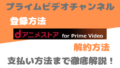dアニメストアと契約してFire TV stickも買ったけど、肝心のアプリがどこにもないんだが…??
つい最近アニメにハマった友人からこんな質問をされたので、「アプリの見つけ方」「使い方」を教えたついでに記事にしておこうと思います!

まぁ偉そうに書いているワイも、実はFire TV stickを買った直後はこれでかなり時間を取られたんだが、それはもちろん黙っといたよ…。笑
実際これ、分かってしまいさえすればめちゃくちゃ簡単な問題なので、決して諦めてはいけません!
せっかく楽しみにしていたアニメ、どうせならテレビの大画面で思いっきり楽しみましょう!!
では早速本題に!
Fire TV stickでdアニメストアを見るには?
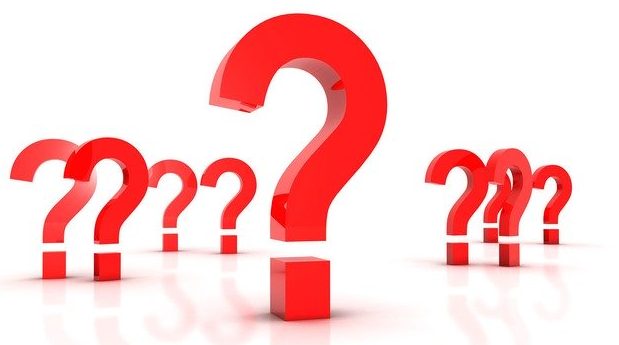
この記事を訪れてくださっている時点でもうお分かりの方も多いと思うのですが、そうでない方もいらっしゃるはずなので、念のためにまずは簡単な説明を。
Amazonのオリジナル商品「Fire TV Stick」を使ってdアニメストアをテレビで見たい場合、
- dアニメストアと契約
- Fire TV Stickを購入
この2つを用意したのち、
- Fire TV Stickでアプリをインストール
という作業が必要です。
ただ、ここからが本題なんですが、このアプリが探してもなっかなか出てこないんですよね…。
というより、ホーム画面のどこにも見当たらない。
[ホーム画面]⇒[アプリ]⇒[カテゴリ]⇒[動画・エンターテインメント]と正規の検索手順を踏んでもdアニメストアの文字はどこにもない…。


人気の動画配信サービスは全部上の方に固まってるのに、どこまで下にいってもないやんけ!
まぁこの原因に関しては僕も知らんのですが、dアニメストアのアプリ自体は確かに存在しますのでご安心を。
ではでは、画像付きで手順を紹介していきます!
Fire TV Stickでdアニメストアのアプリを探す方法!
厳密に書くと方法は数種類あるようなのですが、ここではもっとも手っ取り早くアプリを見つけ出す方法のみ紹介します!
手順1:Fire TV Stickを起動⇒ホーム画面へ
まずはテレビを付け、Fire TV Stickを起動させてからホーム画面を開いてください!

この状態でOKです!
手順2:検索タブを開く
ホーム画面を開いたら、Fire TV Stickリモコンの丸いボタンの「左」を1回押して検索画面を開きましょう。

すると画面は「検索」タブに切り替わるはずです。

手順3:「dアニメストア」と検索する
あとはお察しの通り、ここで「dアニメストア」と検索するだけ!


音声認識リモコンならマイクのボタン長押ししながら「dアニメストア」と言ってボタン放せばOKだぞ!
どれだけ探しても出てこなかったオレンジ色のアプリが、さも当たり前かのように姿を現します。笑
あとはその画面のまま決定ボタンを押し、表示される指示に従ってインストールを完了させてください!

これでインストールは完了。
あとは設定ですね!
テレビでdアニメストアを見るための設定
アプリをインストールしたら、あとは簡単な設定(ログインなど)をするだけ!
手順1:「dアニメストア」アプリを開く
インストール作業が終わったらそのままアプリを起動させてみましょう!
- インストール完了画面から
- ホーム画面に戻ってマイアプリから
どちらでも構いません。
手順2:同意して次へ
dアニメストアアプリの初回起動時は「仕様許諾規約」が表示されます。
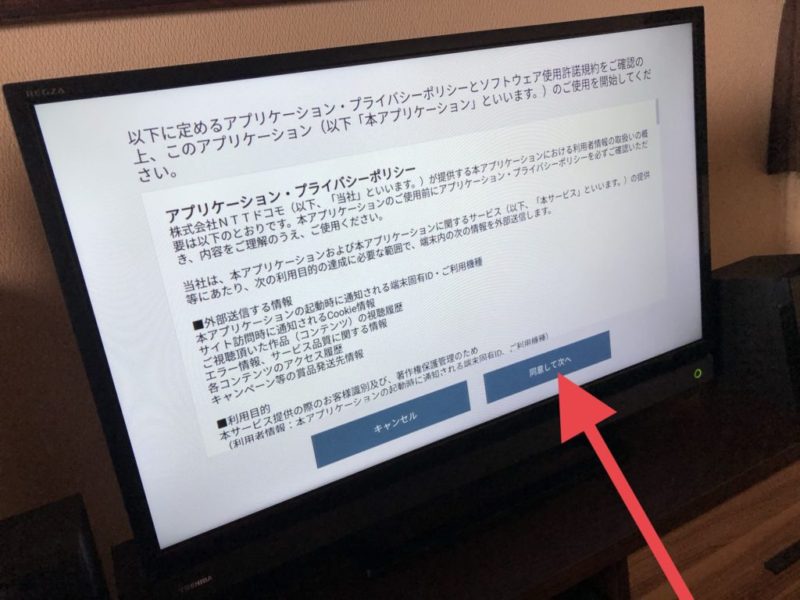
めっちゃ長いですが、ちゃんと読んで同意の上で「同意して次へ」を押しましょう!
手順3:ログインする
ここまでの手順を順に踏んでいくと、dアニメストアアプリのトップ画面が開きます。
あとはログインすれば終わり!
左のオレンジ色のメニューバー1番下にある[お知らせ/よくある質問/ログイン/会員登録等]を開きます。
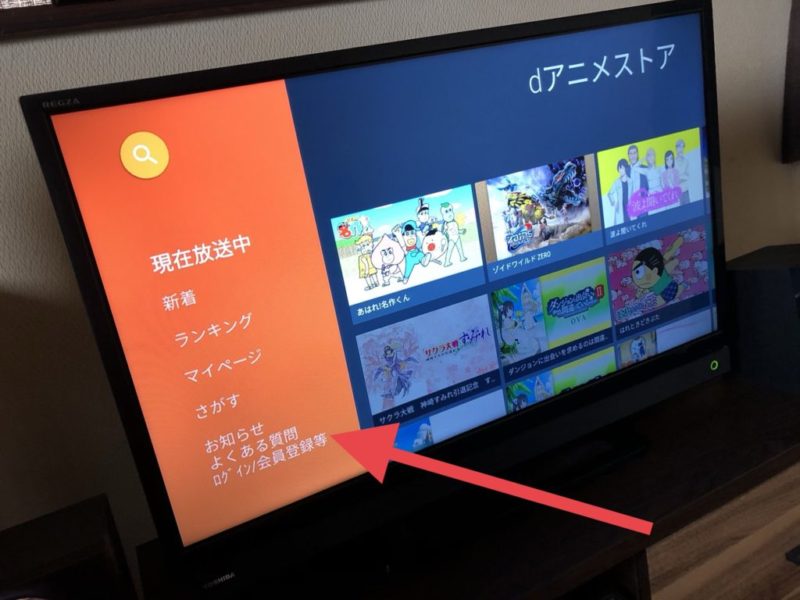
右端の1番上にある[ログイン]を押して次へ!
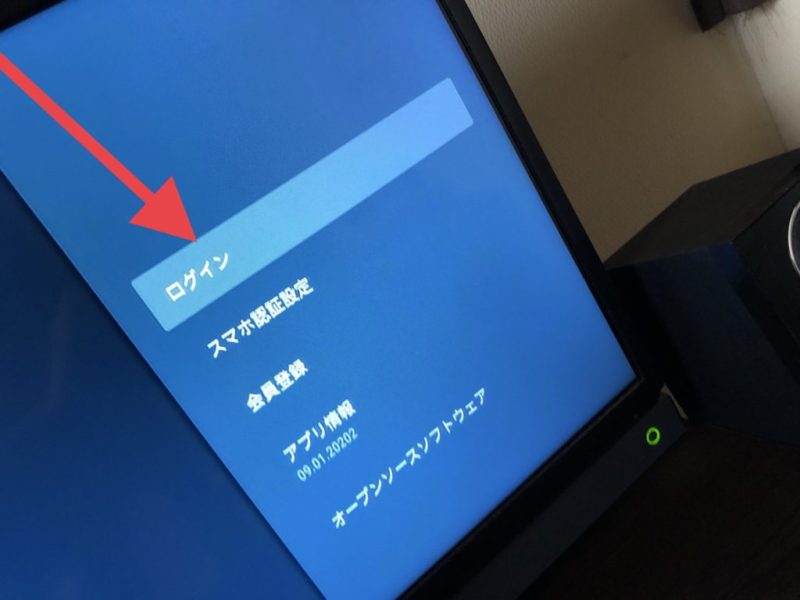
dアニメストアの会員登録をしたときに設定した「dアカウントID」「パスワード」を入力して再度[ログイン]を押せば…
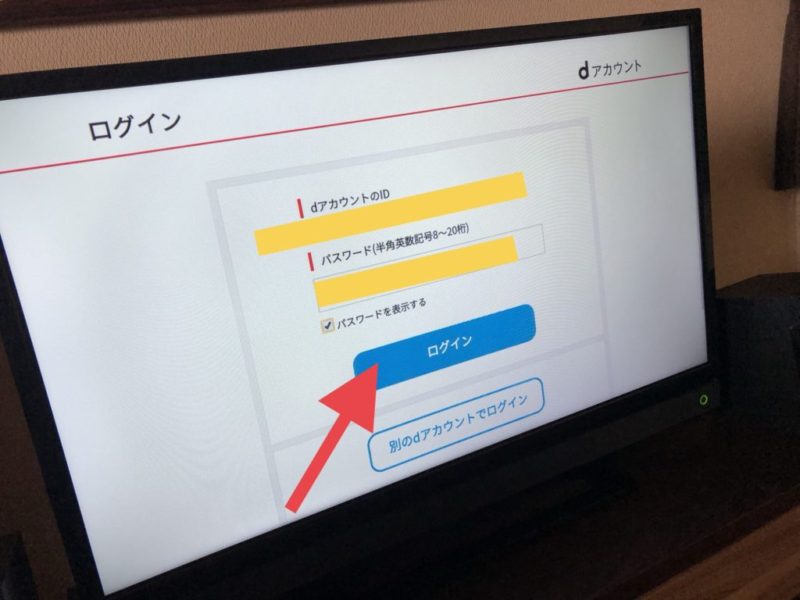

お疲れさまでした!
これでやっとdアニメストアがテレビで見られるようになり、PCやスマホで登録している「マイリスト」や「視聴履歴」なども反映されるようになります!
Fire TV Stickでdアニメストアを使うときの注意点など
最後にFire TV Stick版dアニメストアについて少しだけ。
「PCブラウザ」「スマホ・タブレットのアプリ」とは若干仕様が違っていたりするので、そのあたりについても事前に知っておいた方が確実に便利な部分中心にご紹介しておきます!
1.複数機種で同時利用は出来ない
これは視聴する機種が何であってもなのですが、dアニメストアは1アカウントでの同時視聴が1台までになっています。
- リビングで子供がFire TV Stick!
- 自室で自分はタブレットで!
というようなことをすると…
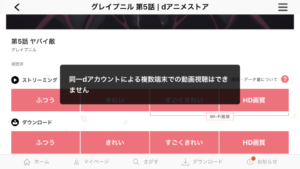
上のように警告ポップが出てきますのでご注意を!
2.「気になる作品」はFire TV Stickでは使えない
ブラウザ版・スマホ/タブレットのアプリではマイページ内にある「気になる作品」という機能。
♡マークをポチっておくだけで見たい作品をまとめておけるので、とにかく配信タイトルの多いdアニメストアではすごく便利なんですが、この機能は現状Fire TV Stickアプリでは使えません。
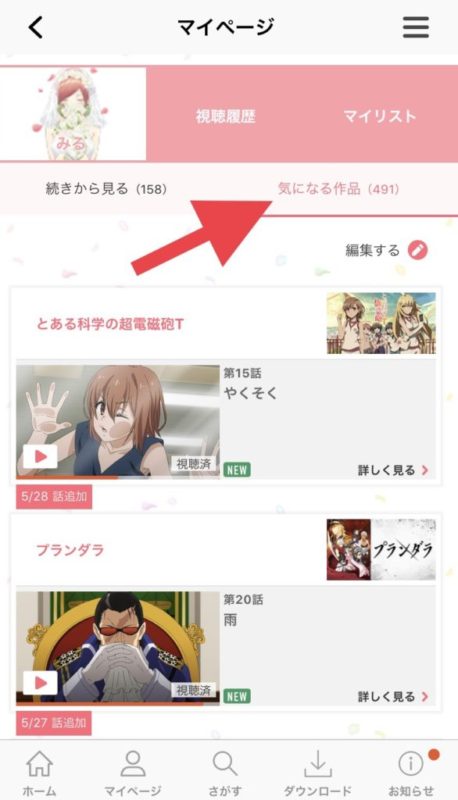
なので、Fire TV Stick以外でもdアニメストアを使っているという方は、見たい作品をFire TV Stick以外で見つけたときは「マイリスト」の方で管理しておいたほうが便利かと思います!

ちなみに、PCブラウザやスマホでの「マイリスト」はフォルダ管理できるけど、Fire TV Stickでは登録日順で全件表示されるぞ~。
3.「続きから見る」の表示形式がやや違う
「気になる作品」とは違って、この機能自体はFire TV Stickのdアニメストアアプリでも使えます。
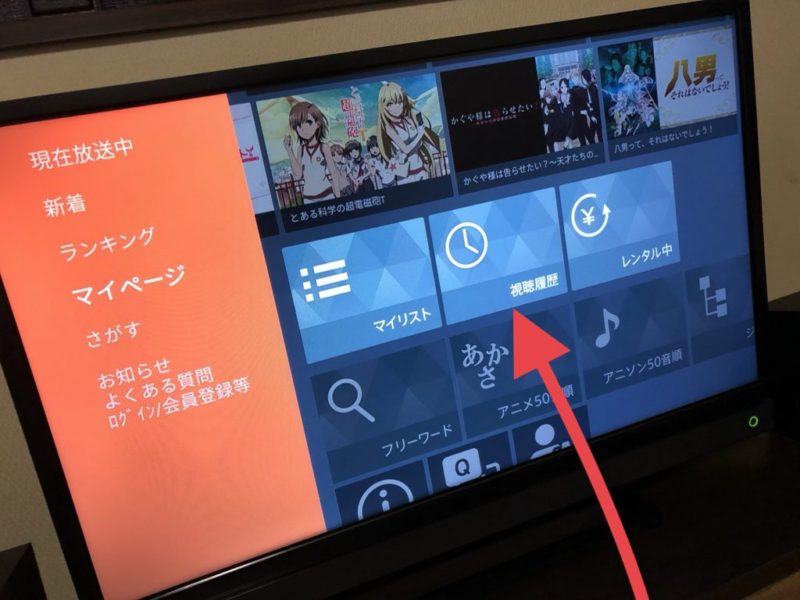
ただ、PCブラウザ・スマホ/タブレットのアプリ版が「作品別表示」なのに対し、Fire TV Stickは「話数別表示」です。
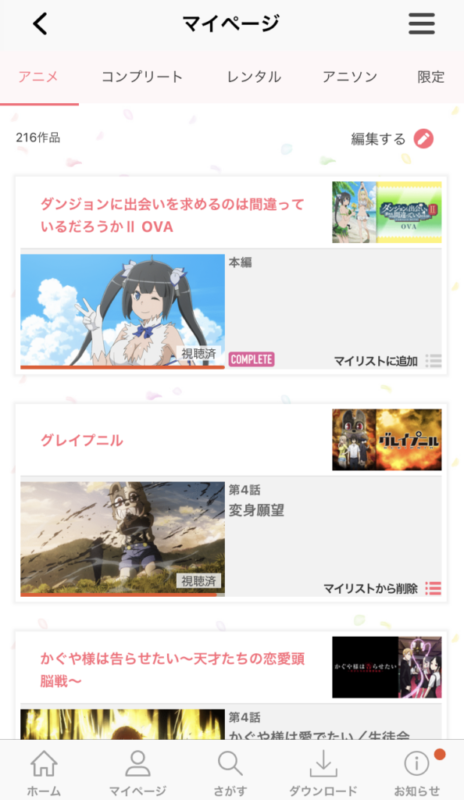

どちらの方が使いやすいということはなく、ただ単に表示形式が違うだけではあるんですが、元々違う機種で慣れていた方はFire TV Stickの表示に少しだけ違和感を覚えるかもしれません。
4.ランキングと新着の更新がややズレる
これはたまに起こることで、環境に依存することなのかもしれないですけど、僕の場合はたまにFire TV Stickの「新着」「ランキング」更新が遅くなります。
ただ、書いといてなんだよ?って話ですけど、数日待っていれば更新されますし、特に不便なことは何もありません。笑

ぶっちゃけ書くほどのことじゃないけど、気付いてて書かないのもなんか変な感じだったので一応書いといた!
アニメ見るなら大画面で!
以上、「Fire TV stickにdアニメストアのアプリがない…対処法をご紹介!」でした。
紹介したように、何故か探しづらい場所に隠れているだけで、Fire TV Stickにはdアニメストアのアプリは存在しますし、設定的な部分もめちゃ簡単です!
スマホなんかで移動中なども手軽に見られるのはいいけど…

やっぱアニメは大画面・高画質にかぎるなぁ。。。
1度Fire TV Stickを使ってしまうともう戻れないっすわ。
ではでは、みなさんも良きアニメライフを!